Het beeldscherm van het CAD gedeelte is in verschillende gedeeltes onderverdeeld. Het witte of zwarte vlak is het tekengedeelte. Tekeningen die u wilt verwerken, worden hier afgebeeld. In tegenstelling tot de rest van het programma wordt hier de cursor niet als pijl weergegeven maar als een draadkruis.
In de linker- en in de bovenrand worden alle functie-iconen weergegeven die u met de muis kunt bedienen. Boven in de beeldrand, boven de functie-iconen vindt u een taakbalk met verschillende functies.
De taakbalk en functie-iconen worden op de volgende pagina's omschreven.
Aan de onderzijde van de beeldrand vindt u de statusbalk. Rechts worden de gekozen functie, het gekozen lijntype, de gekozen lijnkleur, de coördinaten en de stapgrote weergeven. Als de cursor zich in het tekenveld bevindt, dan wordt hier alle informatie weergeven van de gekozen functies.
Individuele werkbalken
Verkort de bewegingen van de muis en bespoedig zo uw werk in CAD met individuele werkbalken.
Klik in CAD in bestandmenu op „Instellingen" > „Gebruikersinstellingen".
Selecteer dan hier de werkbalken uit.
In de lijst aan de linkerzijde onder „Werkbalken selecteren" kunt u de werkbalk selecteren. Daaronder zijn alle functies weergegeven die in de gekozen werkbalk aanwezig zijn.
Om een nieuwe werkbalk aan te maken, klikt u op het groene plusteken. Geef een naam voor de werkbalk in.
Selecteer in de lijst aan de rechterzijde de functie uit die u aan uw eigen werkbalk wilt toevoegen. Zet voor de functie een haakje.
Wanneer u de werkbalk hebt samengesteld klik dan op „Opslaan".
Uw werkbalk verschijnt nu in CAD en u kunt deze op de gewenste plaats positioneren.

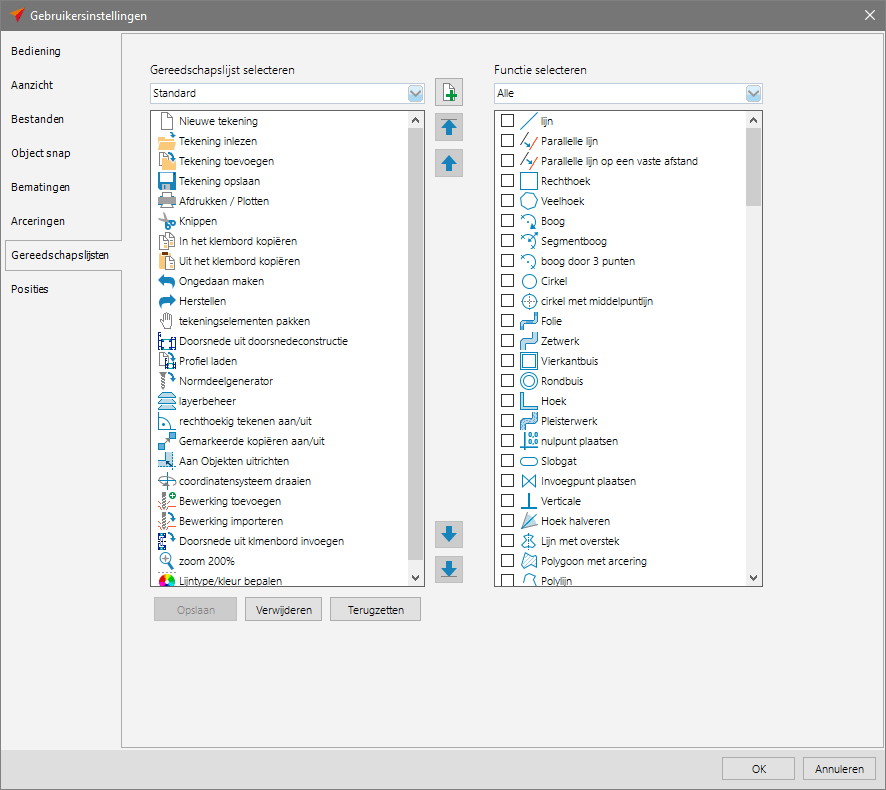
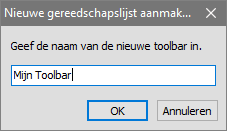



 Nederlands
Nederlands